コメント要約ウィジェット(EX)
コメント要約ウィジェットについて
コメント要約ウィジェットでは、自由記述のフィードバックを求める質問に対するチームの回答を取得し、AIを使用してインサイトに富んだ要約を作成して重要なトピックを強調表示します。数千件にも及ぶ回答を個別に確認するのが難しい、極めて規模の大きいチームと組織にこのウィジェットは最適です。Text iQを活用することで、このウィジェットでは主要なテーマとトピックを素早く特定できます。
このウィジェットでは大量のデータを効率的に要約できるため、コメントを1つずつ読むことができない大規模なチームにお勧めです。匿名のしきい値を超えるのに十分な回答が必要になる点にも注意してください。このウィジェットの回答制限の詳細については、以下の「コメント要約ウィジェットについて」を参照してください。
権限
ダッシュボード編集者がこのウィジェットを使用できるようにするには、ブランド管理者が組織で[サードパーティの生成AI機能を許可]を有効にする必要があります。「組織の設定」を参照してください。
このウィジェットがダッシュボードに追加されると、[コメントフィールドを表示可能]権限が有効になっているダッシュボード閲覧者のみがこのウィジェットでデータを閲覧できます。多数のダッシュボードユーザーの権限を同時に更新するには、「ロール」を参照してください。
フィールドタイプの互換性
このウィジェットの各部分は、以下に示すフィールドタイプとのみ互換性があります。
- テキスト質問フィールド:オープンテキスト
- 統計情報フィールド:参加者のメタデータ(テキストセット、複数回答テキストセット)
Text iQの設定
コメント要約ウィジェットを作成する前に、EXプロジェクトでText iQを設定する必要があります。
- エンゲージメント、ライフサイクル、パルス、またはアドホック従業員調査のいずれかのプロジェクトに移動します。
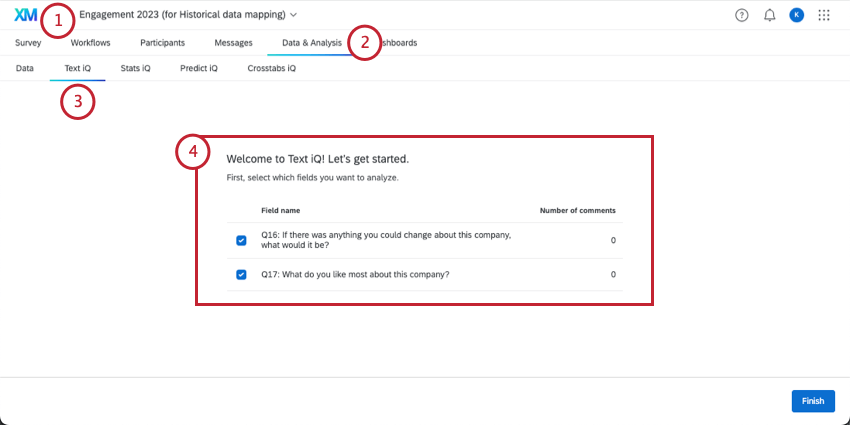
- [データと分析]タブを開きます。
- Text iQに移動します。
- まだ設定していない場合はText iQを設定します。
Qtip:エンリッチメントによるデータセットの更新が必要になる場合があります。
- トピックを作成します。
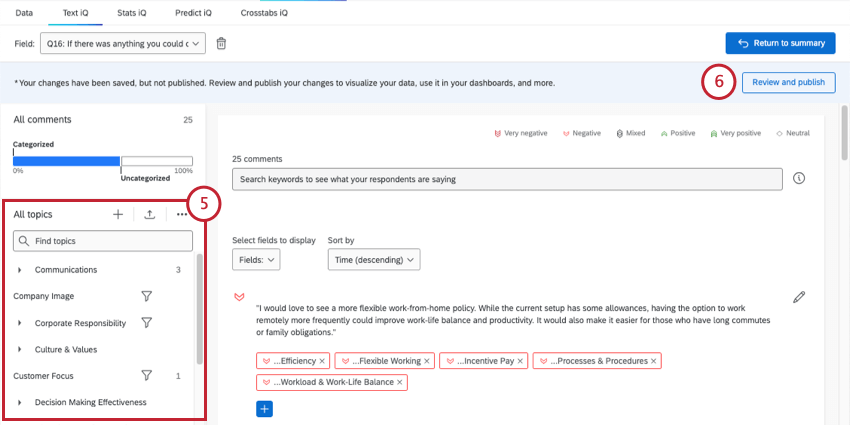 Qtip:どこから始めればよいかわからない場合は、クアルトリクスライブラリの専門家がデザインしたトピックを試してみてください。Employee Experience調査向けに特別にデザインされた事前作成済みトピックを用意しています。
Qtip:どこから始めればよいかわからない場合は、クアルトリクスライブラリの専門家がデザインしたトピックを試してみてください。Employee Experience調査向けに特別にデザインされた事前作成済みトピックを用意しています。 - 変更を適用します。
Qtip:テキスト分析の読み込みが完了するまで待ってから、次のステップを実行します。処理が完了するまで、このページから離れていても構いません。
- こちらの手順に従ってText iQデータをマッピングします。
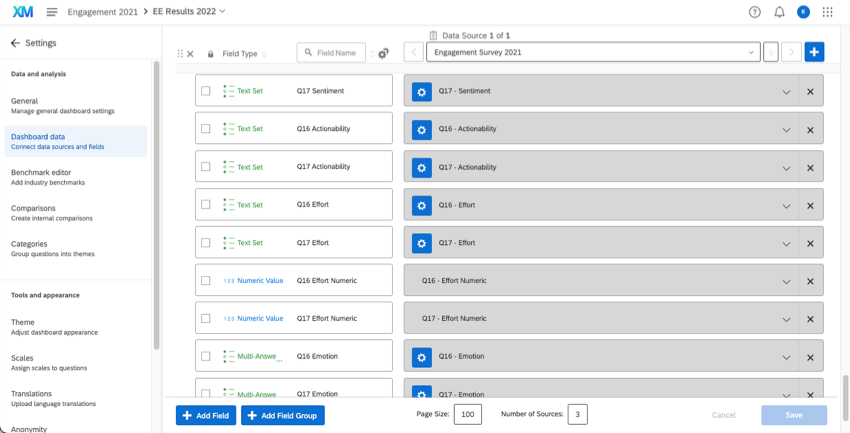 Qtip:ダッシュボードに複数のソースがマッピングされている場合は、Text iQフィールドを分け、各フィールドが1つのデータソースにのみマッピングされるよう注意する必要があります。詳細については、「データマッパー」の「複数のText iQソースのマッピング」を参照してください。
Qtip:ダッシュボードに複数のソースがマッピングされている場合は、Text iQフィールドを分け、各フィールドが1つのデータソースにのみマッピングされるよう注意する必要があります。詳細については、「データマッパー」の「複数のText iQソースのマッピング」を参照してください。 - ダッシュボードで匿名性の強化を有効にしている場合は、ウィジェットで使用されているテキスト質問の[トピック]フィールドと[トピックの感情ラベル]フィールドが [機微性なし]としてマークされていることを確認してください。
![強化された匿名性設定で、[トピック]と[トピックの感情ラベル]が[機微性なし]に設定されている](https://www.qualtrics.com/m/assets/support/wp-content/uploads//2024/06/content-summary-8.png)
コメント要約の作成
- ウィジェットメニューから[コメントの概要]を選択します。
- [テキスト質問フィールド]で、従業員のフィードバックを求める自由回答の質問を選択します。
- [統計情報フィールド]で、関心のある統計情報メタデータを選択します。
Qtip:統計的に有意な結果がある場合、ウィジェットでは有意な差異が最も大きいセグメントが強調表示されます。統計的に有意な結果がない場合、統計情報固有の情報は表示されません。
注意:デフォルトでは、データソースの すべての回答がこのウィジェットで使用されます。含まれるデータを制限する場合は、データソース用のウィジェットフィルターを追加してください。
比較
ウィジェットに比較を追加することで、さまざまなグループまたはユニットの全般的なセンチメントを特定のトピックと比較できます。
[比較]を選択してウィジェットに表示できます。比較の作成方法についてはこちらを参照してください。
ウィジェットに比較を追加すると、各トピックの概要とともに比較が表示され、現在のチームの全体的なセンチメントが各比較グループと比較してどのようになっているかがわかります。
ウィジェットのカスタマイズ
ウィジェットの削除、移動、サイズ変更などの基本的なタスクについては、「ウィジェットの概要(EX)」を参照してください。このページには、ウィジェットのフィルタリング、タイトルと説明の編集に関するガイダンスもあります。
コメント要約ウィジェットについて
各コメント要約ウィジェットでは、Text iQで見つかった、最も言及されているトピック上位5件がわかるチャートが最初に表示されます。その後、下にスクロールして各トピックの詳細を確認できます。最後に、匿名性の強化やその他のプライバシー設定がこのウィジェットにどのように影響するかに留意することが重要となります。
最も多く言及されているトピック
[最も多く言及されているトピック]には会話のテーマが表示されます。フィードバックの上位の親トピックおよび各トピックを参照している回答の数が表示されます。各トピックの感情の内訳も表示されます。
各トピックの要約
[人々の意見]の下には、特定された上位の親トピックごとの表が表示されます。トピックごとに全体的な感情が表示され、その後に閲覧者のチームの感情が表示されます。比較を追加した場合はここに表示されます。
表には、このトピックに適合するコメントを要約した、AIが生成した箇条書きが表示されます。リンクをクリックすると、このトピックに対して入力されたコメントをそのまますべて表示できます。
ウィジェットに統計情報を追加した場合は、要約の下にも情報が表示されます。統計的に有意な結果がある場合、特定の統計情報が特定のトピックを参照した頻度がウィジェットに表示されます。統計的に有意な結果がない場合、統計情報固有の情報は表示されません。
コメントの要約と匿名
コメント要約ウィジェットでは、ダッシュボードまたは管理レベルで設定した任意の匿名のしきい値に従います。
チームに匿名のしきい値を超えるだけの回答があるものの、特定のトピックで、そのチームの自由記述コメントの数が匿名のしきい値を下回っている場合、そのトピックは表示されません。
ウィジェットでは、トピックに関連するすべてのコメントを表示できます。ただし、回答が匿名のしきい値を超えている場合に限られます。
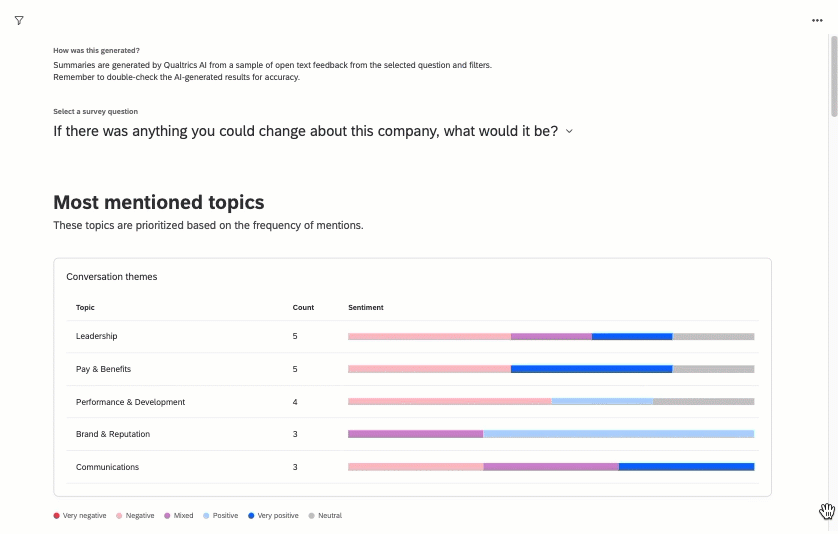
![ウィジェットがクリックされて編集メニューが左側に開いており、[テキスト質問フィールド]と[統計情報フィールド]が強調表示されている](https://www.qualtrics.com/m/assets/support/wp-content/uploads//2024/06/ex-comment-summaries-5.png)

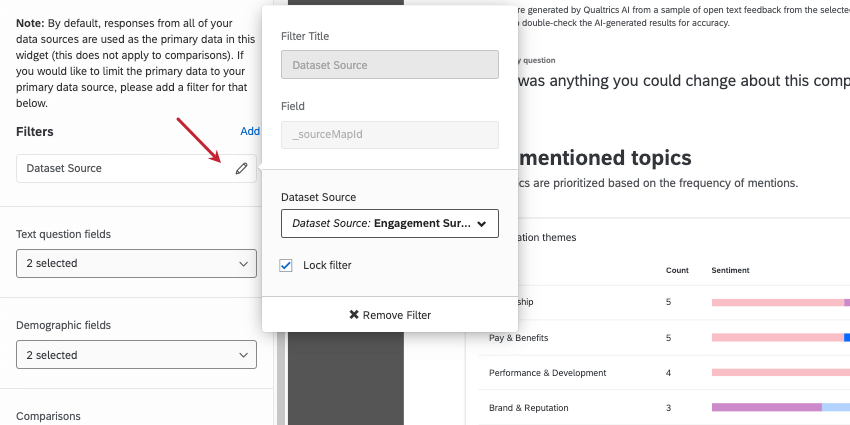
![ウィジェットエディターの[比較]設定](https://www.qualtrics.com/m/assets/support/wp-content/uploads//2024/06/ex-comment-summaries-7.png)
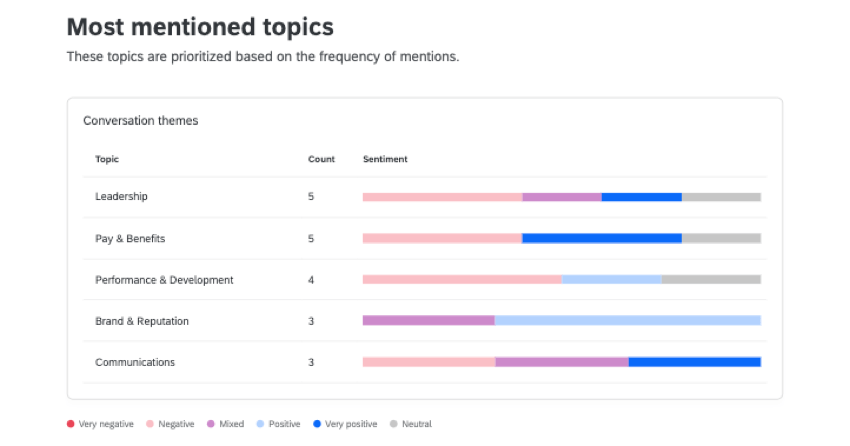
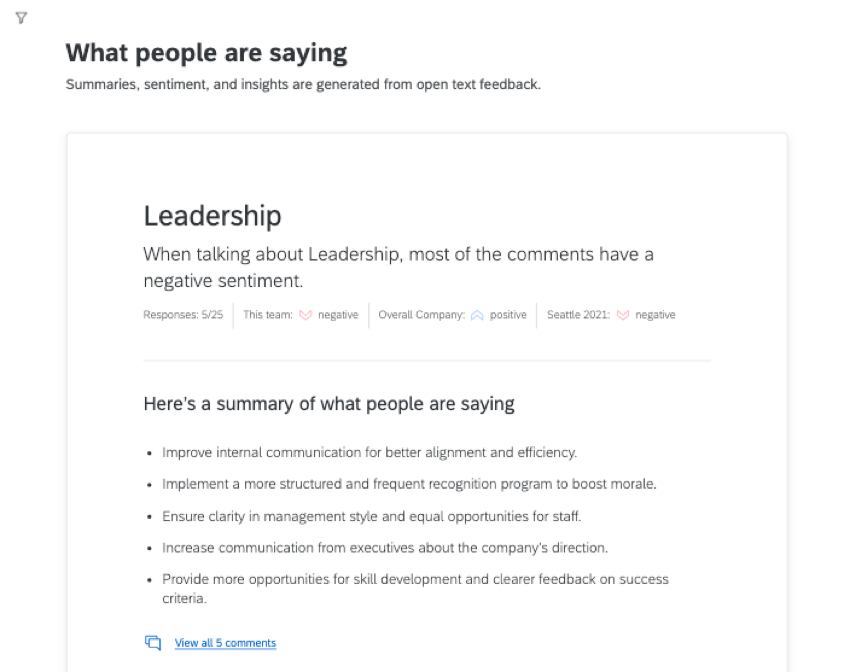
と表示されており、その下には[Employees with Tenure of 18 months to 5 years mention Performance and Development 6 percent less frequently than average](在籍期間が18か月から5年の従業員がパフォーマンスと育成について言及する頻度は平均より6%低くなっています)と表示されている](https://www.qualtrics.com/m/assets/support/wp-content/uploads//2024/06/ex-comment-summaries-10.png)